PPT文档中如何插入蛇形图片半透明文本
来源:网络收集 点击: 时间:2024-02-23【导读】:
在PPT中我们可以借助SMartArt图形创建我们想要的幻灯片效果,例如SmartArt图形中的蛇形图片半透明文本,可以显示一系列图片,并在图片上覆盖一个半透明文本框。下面就介绍一下插入蛇形图片半透明文本的方法。工具/原料more电脑PPT2016方法/步骤1/6分步阅读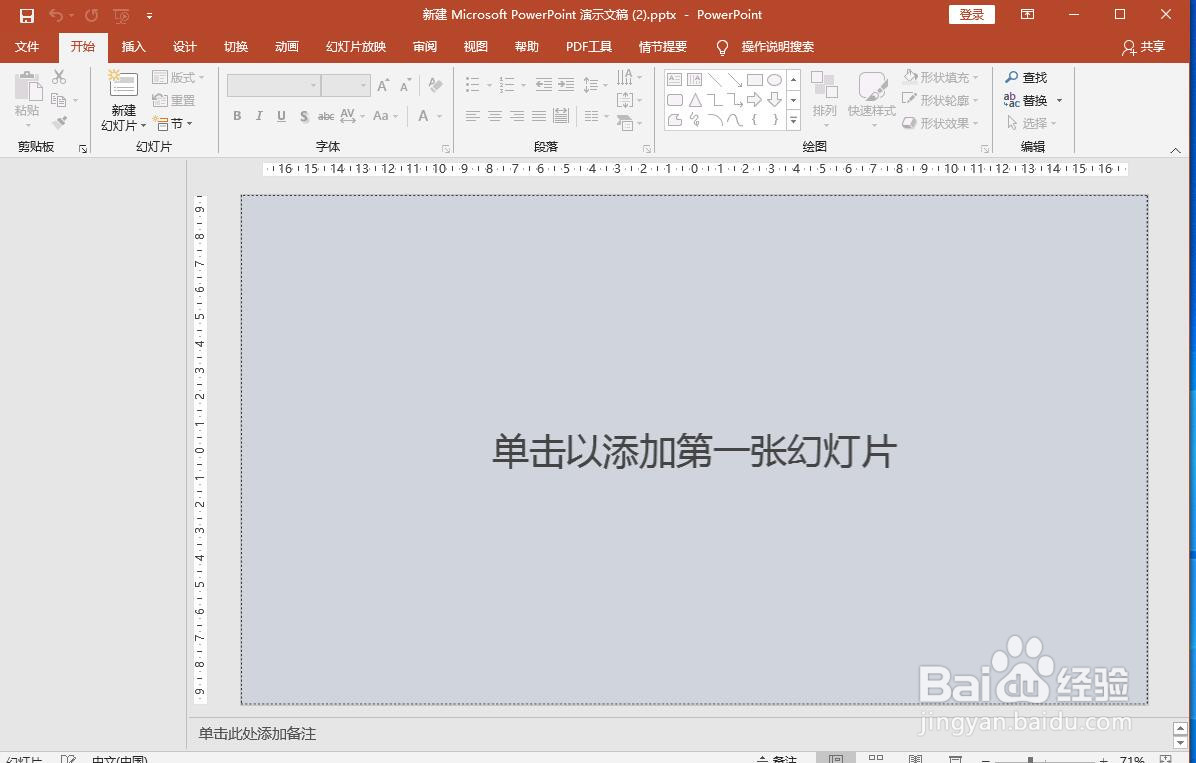 2/6
2/6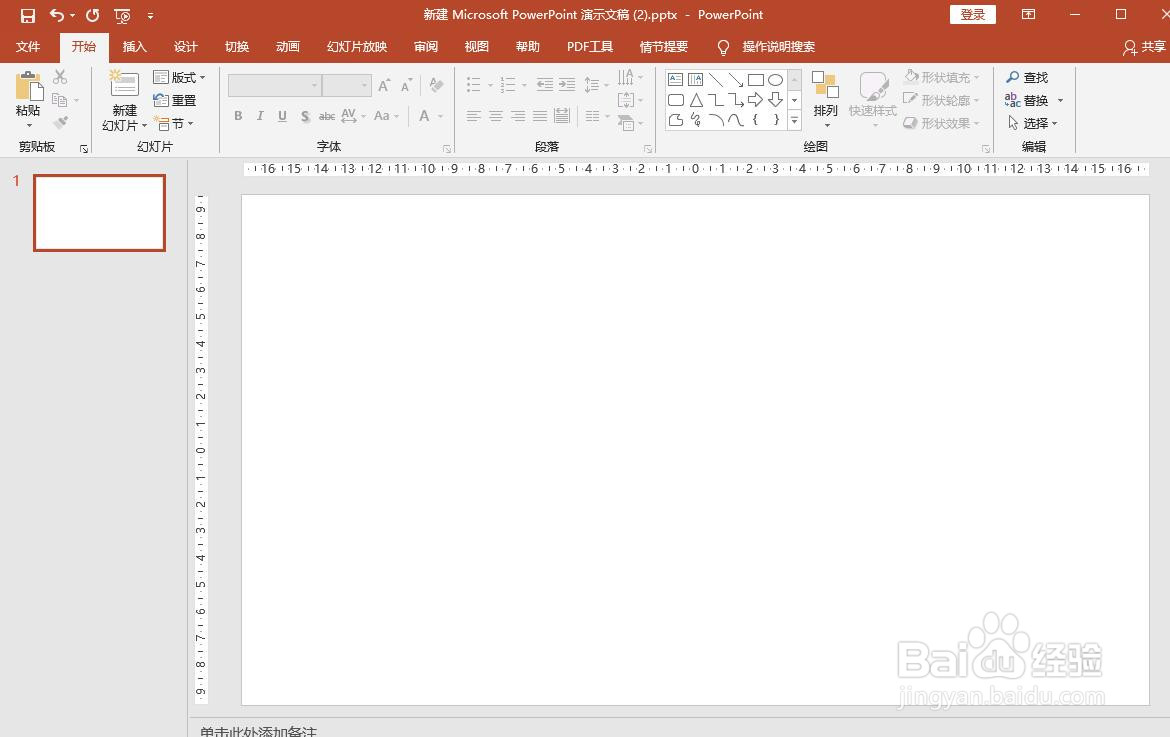 3/6
3/6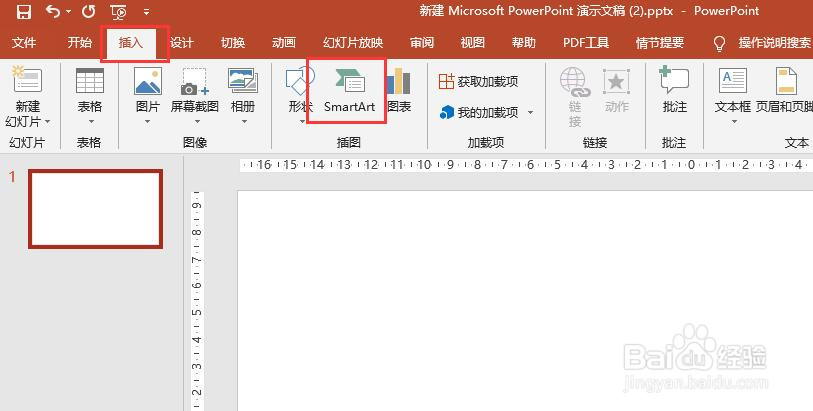 4/6
4/6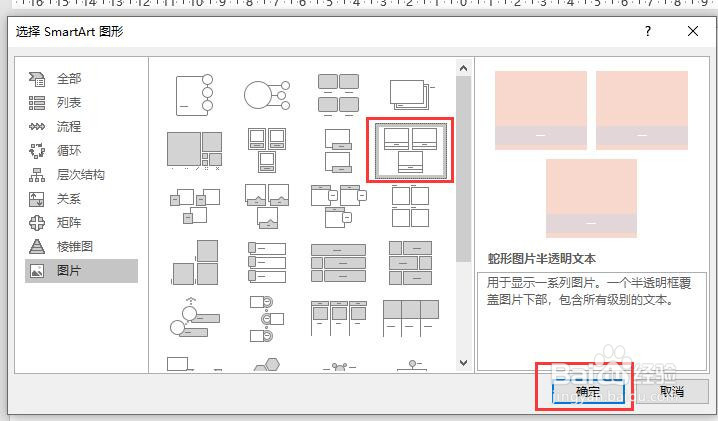 5/6
5/6 6/6
6/6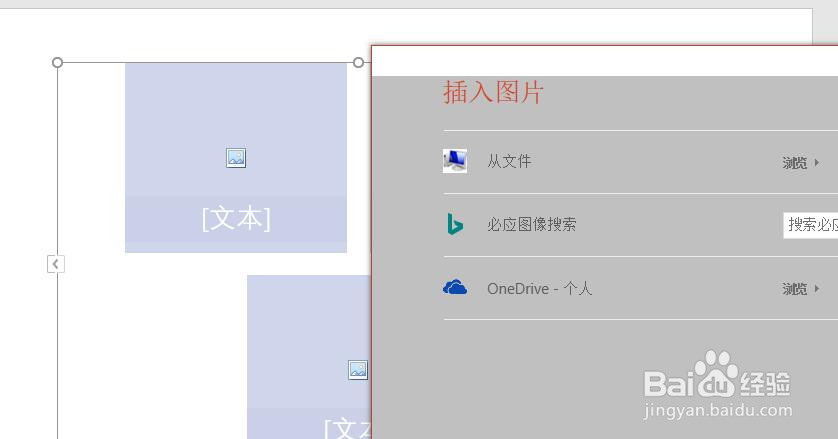
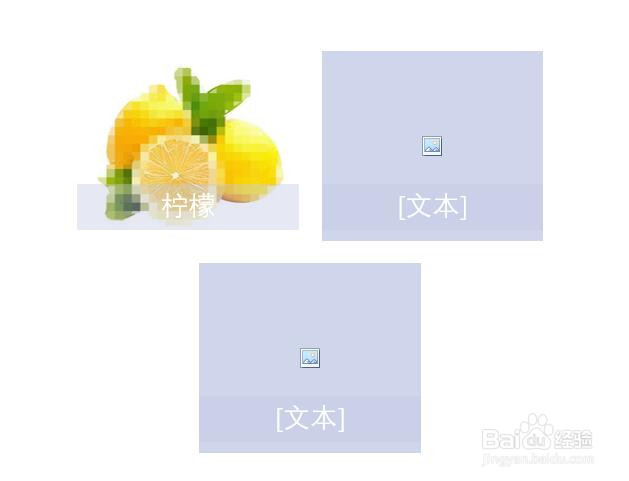 PPT2016蛇形图片半透明文本SMARTART图形
PPT2016蛇形图片半透明文本SMARTART图形
新建并打开一个PPT2016文档,如图所示。
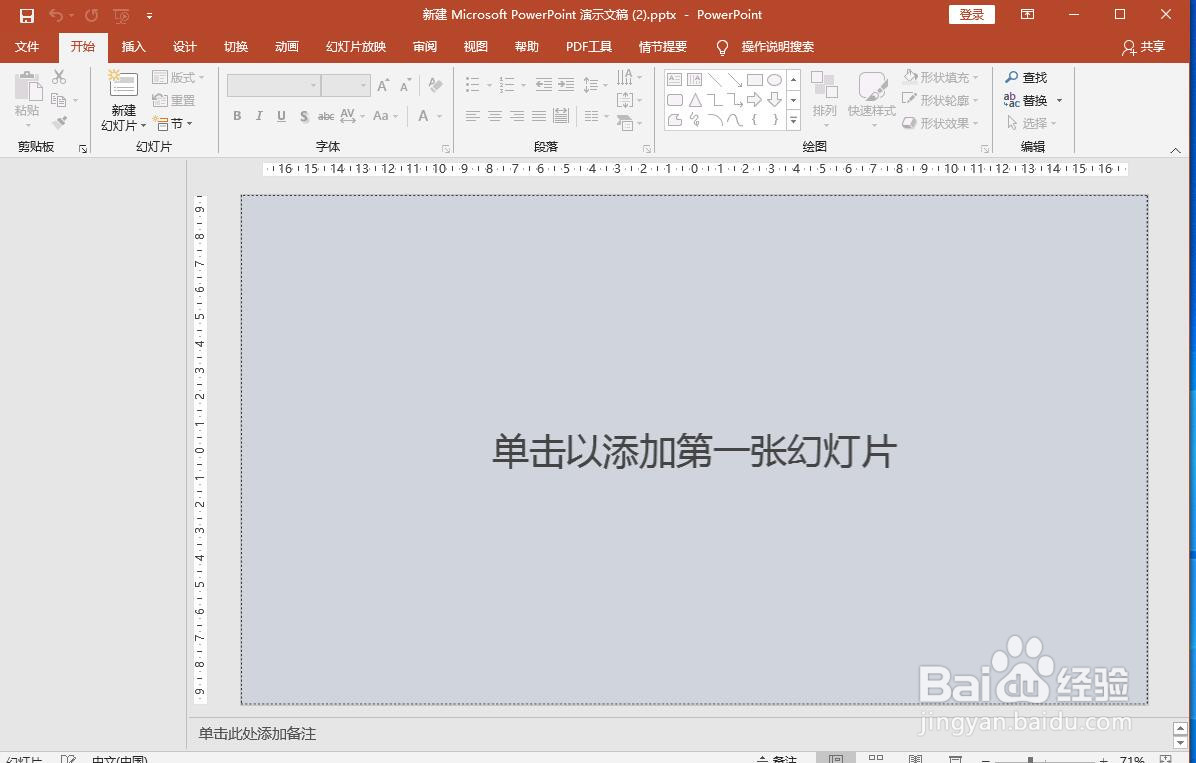 2/6
2/6在文档中新建一个空白版式的幻灯片。
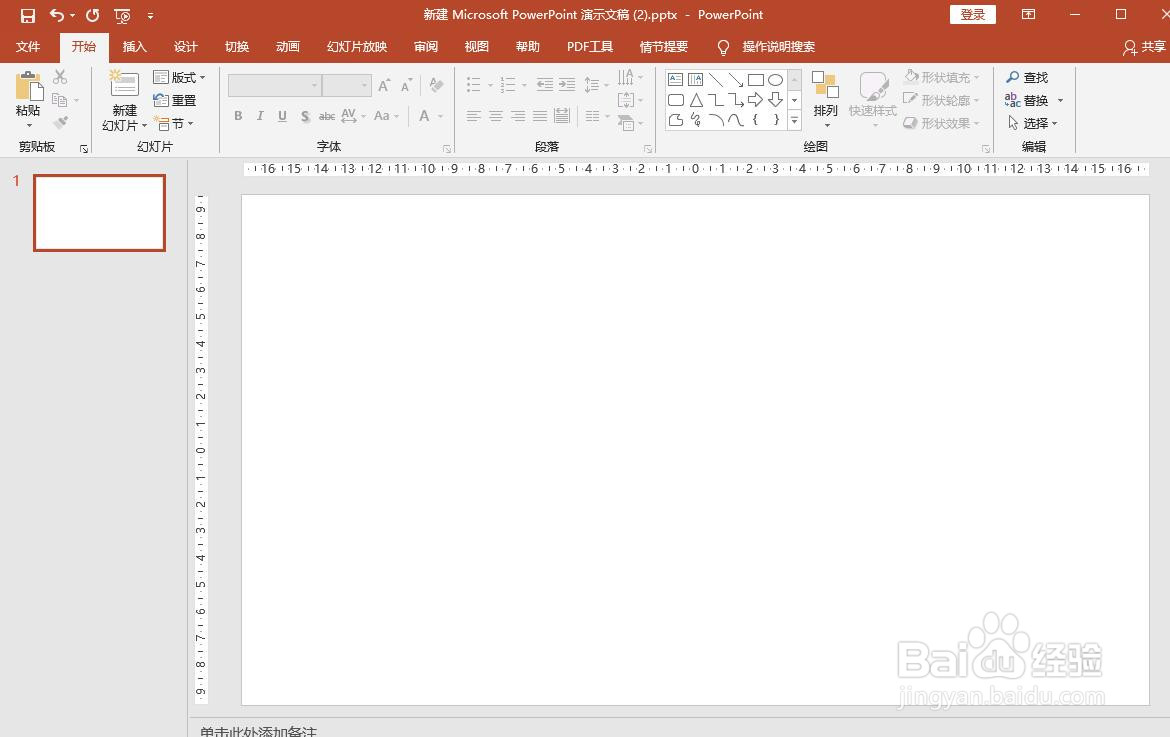 3/6
3/6选中幻灯片,点击菜单栏中插入选项卡中的SmartArt。
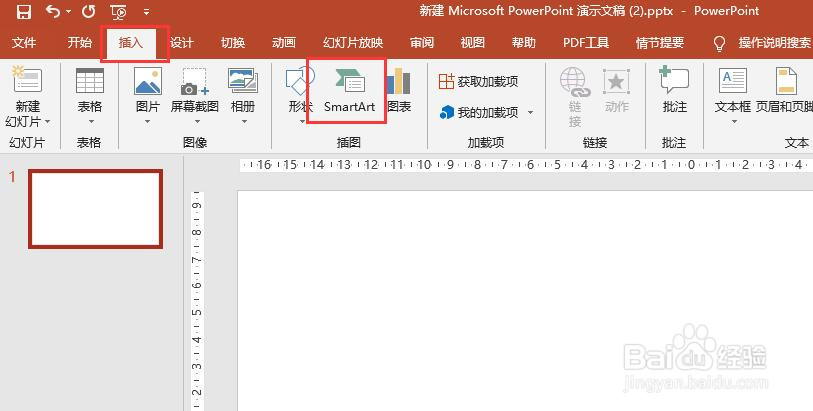 4/6
4/6弹出“选择SmartArt图形”窗口,左侧分类选择“图片”,右侧点击选择蛇形图片半透明文本,然后点击确定按钮。
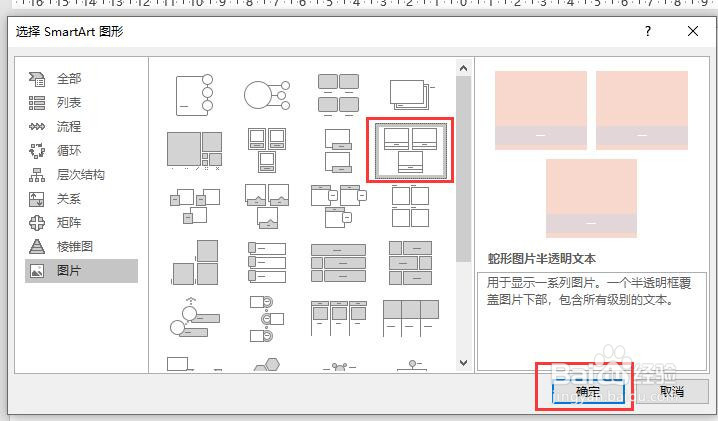 5/6
5/6此时在幻灯片中即可插入一个蛇形图片半透明文本模板,如图所示。
 6/6
6/6点击模板中图片标志,弹出插入图片窗口,可以选择要插入的图片。在文本区域可以输入要显示的文本信息。效果如图所示。
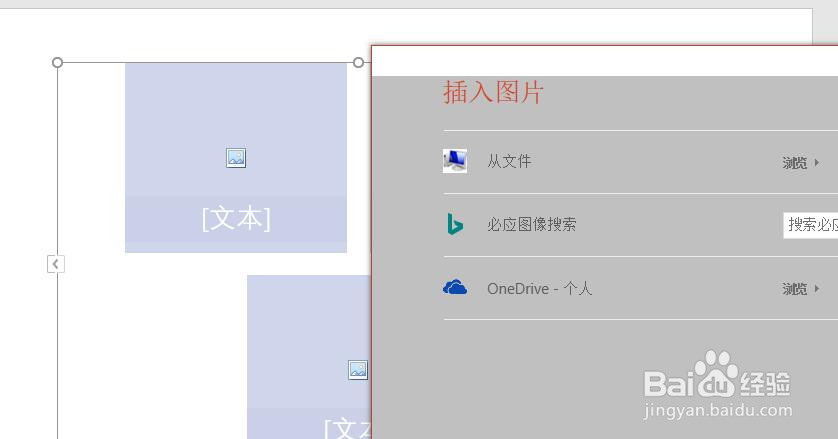
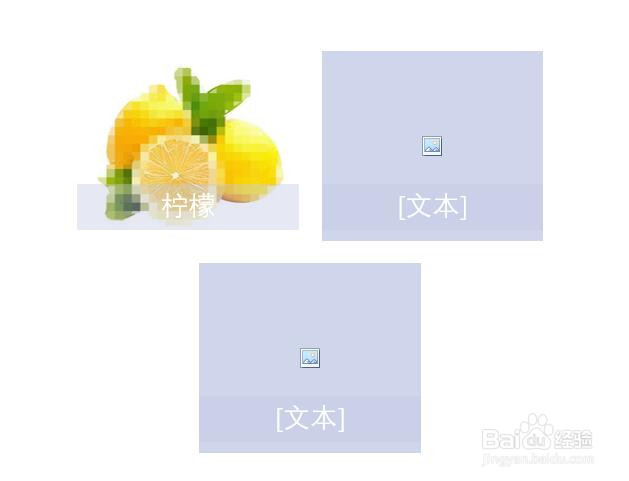 PPT2016蛇形图片半透明文本SMARTART图形
PPT2016蛇形图片半透明文本SMARTART图形 版权声明:
1、本文系转载,版权归原作者所有,旨在传递信息,不代表看本站的观点和立场。
2、本站仅提供信息发布平台,不承担相关法律责任。
3、若侵犯您的版权或隐私,请联系本站管理员删除。
4、文章链接:http://www.1haoku.cn/art_110364.html
上一篇:境外人员临时住宿登记表如何办理
下一篇:PS中的内容识别怎么使用?
 订阅
订阅